Ubiquiti UniFi G4 Bullet: Sicherheitskamera mit PoE angeschaut

Ich bin im letzten Jahr mit meiner fünfköpfigen Familie in ein Eigenheim gezogen, das wir saniert haben. Im Rahmen der Umbaumaßnahmen habe ich mir vorgenommen, zumindest in die wichtigsten Räume Netzwerkkabel zu legen und mit PoE-Hotspots zu arbeiten, anstatt auf ein Mesh-WLAN mit Wireless Backbone zu setzen, wie das bei Orbi etc. üblich ist. Die Wahl fiel relativ schnell auf Ubiquiti, da das schon immer ein Objekt auf meiner Wunschliste war und man damit nicht nur WLAN, sondern auch Telefonie, Überwachung etc. abbilden kann. Neben den Hotspots kamen also zügig auch Kameras dazu. Nun begab es sich, dass ich mir bereits letztes Jahr eine Handvoll G4 Bullets von Ubiquiti besorgte, die ich an meiner Fassade anbringen wollte. Doch wie es immer so ist, zog sich die Montage in die Länge, weil andere Dinge am Haus wichtiger waren. Obendrein bin ich ein „Schisser“ in der Höhe und wollte ungern in 9 Meter Höhe am Giebel frei stehend auf einer Leiter herumhampeln.
Indessen habe ich in den vergangenen zwei Monaten aber die Fassade dämmen lassen und da glücklicherweise auch ein Gerüst stehen gehabt. Also konnte ich endlich ohne die Gefahr des harten Aufschlags Leerrohre legen und nach Fertigstellung die Kameras anbringen. Ich möchte kurz meine Meinung zur Kamera hierlassen.
Disclaimer: Ja, ich weiß, dass Ubiquiti mittlerweile auch die G5 Bullet herausgebracht hat. Die Kamera nimmt mit 30 fps statt 24 fps auf, sie ist leichter (da kein Metallgehäuse mehr vorhanden ist) und die IR-Performance soll etwas besser sein. Die G5 Bullet hat jedoch keinen Port für einen IR Extender und auch kein GBit-LAN, sondern nur 100 MBit. Preislich ist sie günstiger als die G4 Bullet, die ich hier habe.

Wichtig: Um eine Kamera aus dem UniFi-Protect-Portfolio nutzen zu können, benötigt ihr einen NVR. Ich habe die UniFi Dream Machine Pro im Einsatz. Die Kamera kann im Innen- und Außeneinsatz betrieben werden, ist aber in erster Linie für draußen konzipiert und besitzt ein IPX4-Rating. Im Paket selbst ist die Kamera inklusive verstellbarer Halterung und Halterung für eine Montagestange enthalten. Das Netzwerkkabel müsst ihr selbst zur Hand haben.

Die Kamera ist hervorragend verarbeitet und außerordentlich robust. Da hat Ubiquiti ganze Arbeit geleistet. Die Installation ist auch schnell erledigt. Ihr sucht euch einen geeigneten Platz aus und bohrt dann dort ein Loch durch die Wand, in das ihr das Netzwerkkabel legen könnt. Dann wird dort der Montagefuß mit ein paar Schrauben angebracht. Dann schraubt ihr die Kamera von der Halterung und zieht ihr das Kabel durch die Halterung durch und installiert einen zusätzlichen Dichtgummi, damit keine Feuchtigkeit eindringen kann.
Nun noch das Kabel in den Ethernet-Port der Kamera stöpseln, alles wieder zusammenschrauben, Kamera ausrichten, fertig. Damit wäre das Handwerkliche gewissermaßen erledigt. Jetzt noch nicht vom Gerüst oder der Halterung gehen, weil ich ja noch nicht wisst, wie euer Kamera-Bild genau aussieht und ob ihr die Position noch nachjustieren müsst. Also geht es in die Protect-App von UniFi, die wirklich gut aufgeräumt ist. Dort wird die Kamera direkt nach dem Start auch schon angezeigt und kann einfach hinzugefügt werden.
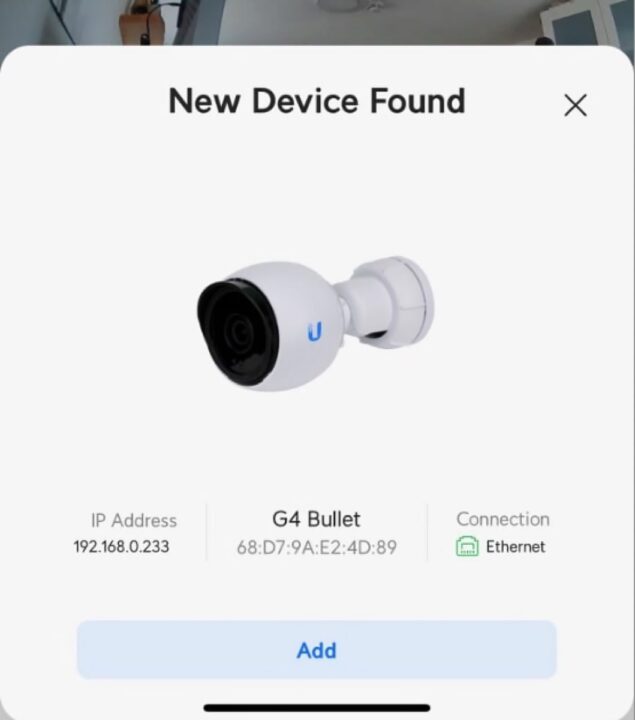
Ist das erledigt und eventuell ein Update durchgeführt, benennt ihr die Kamera und habt entweder in der App oder in dem Web-Interface die Möglichkeit mehrere Parameter zu ändern. Soll die Kamera immer aufnehmen oder nur Bewegungen und smarte Erkennungen registrieren. Mit smarten Erkennungen unterscheidet die Kamera Bewegungen nochmals und berichtet in der Timeline über aufgetauchte Personen, Autos oder Rauch, der dann einen Alarm auslösen kann. Hinzu kommen ein paar Einstellungen zur Bildqualität und der aufgenommenen Bildwiederholrate, 24 Bilder pro Sekunde sind maximal möglich.
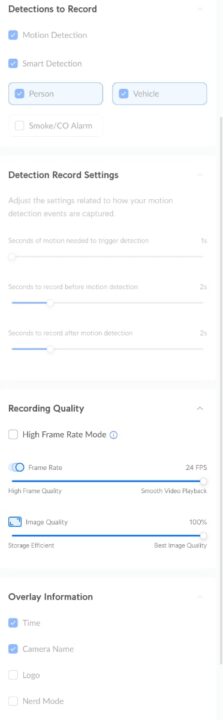
Nun könnt ihr noch eine Zone für die Bewegungserkennung und die Erkennung der smarten Ereignisse festlegen. Dazu kommen Privacy-Zonen. Per se dürft ihr nur euer eigenes Grundstück überwachen und nicht das Grundstück des Nachbarn oder öffentlichen Raum wie die Straße. Ansonsten könnt ihr Probleme mit dem Datenschutz bekommen. Um eine Privacy-Zone einzurichten, zieht ihr einfach einen entsprechenden Rahmen auf.
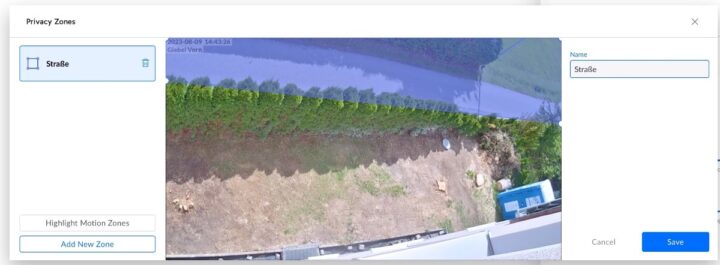
Im Aufnahmebild sind die Zonen dann geschwärzt.
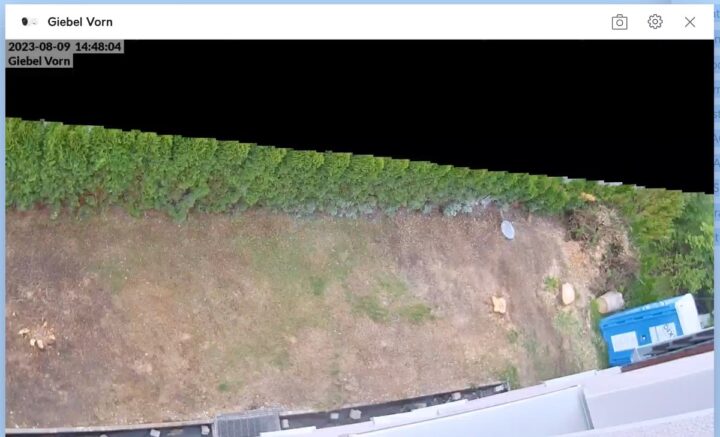
Habt ihr alles erledigt, nimmt die Kamera entsprechend eurer Einstellungen auf und benachrichtigt euch auf Wunsch auch auf dem Handy. Bis heute ist es leider nicht möglich, einzustellen, dass die Kamera zu bestimmten Zeiten oder während eurer Anwesenheit auf dem Grundstück nicht aufnimmt. Auch gibt es keine Gesichtserkennung, die andere Kameras beispielsweise haben. Dafür habt ihr hier alles lokal und könnt den Stream auch per Link in unter anderem die Surveillance Station von Synology holen. Während der Aufnahme verbraucht die Kamera über PoE übrigens nur sparsame 3 Watt. Das ist ziemlich ordentlich.
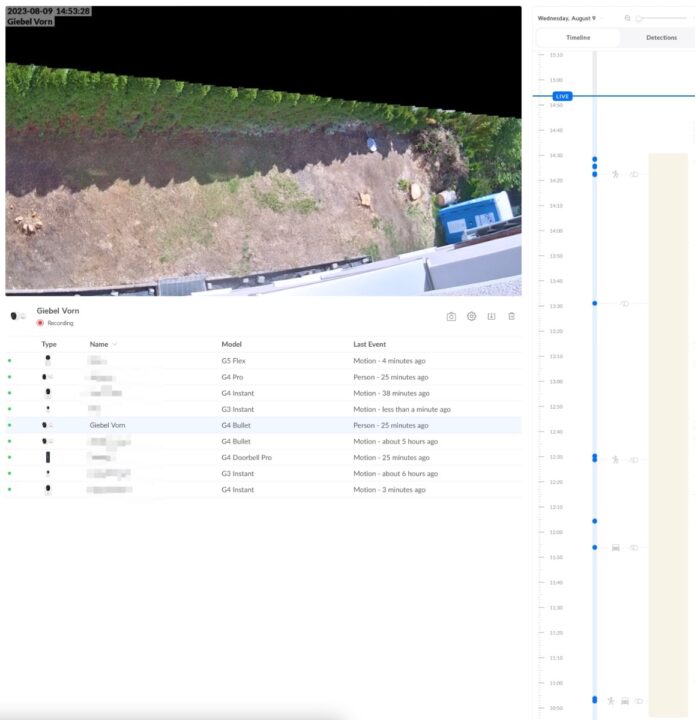
Kommen wir noch zur Bildqualität. In der Kamera steckt ein 5-Megapixel-Sensor, der mit einer Auflösung von 2.688 × 1.512 Pixeln ein 2K-Bild aufnimmt. Die Bildqualität am Tag ist meiner Meinung nach einwandfrei und selbst bei etwas mehr Zoom kann man noch einiges erkennen. In der Nacht ist die Qualität ebenfalls gut, aber gerade bei mehr als 10 Metern Abstand merkt man, dass die IR-Leistung nicht mehr ganz so gut ist und das Bild finster wird. Hier gibt es auch noch einen Extender, der die Leistung verbessern soll. Dennoch ist die Nachtsicht meiner Meinung nach gut.

Das Fazit zur Kamera fällt aus meiner Sicht positiv aus. Die G4 Bullet ist robust verarbeitet und überzeugt mit einer guten Aufnahmequalität. Die Protect-Oberfläche und die App sind aus meiner Sicht ebenfalls gelungen, reagieren sehr gut und sind angenehm aufgeräumt. Weiterhin tut Ubiquiti viel für die Pflege. Leider sind einige Funktionen bis heute nicht eingebaut, die woanders längst Standard sind, wie Aufnahme-Einstellungen per Zeit oder Geofencing. Hier kann man nur über Umwege zum Ziel kommen.
Preislich liegt die Kamera bei 180 Euro, das neue G5-Modell mit etwas weniger wertigem Gehäuse, 100 MBit-LAN aber verbesserter IR-Performance liegt mit 140 Euro in einem etwas preiswerteren Bereich.
- 2K (4MP) Videoauflösung
- Flexible 3-Achsen-Einstellhalterung
| # | Vorschau | Produkt | Preis | |
|---|---|---|---|---|
| 1 |

|
UBIQUITI UniFi Protect UVC-G5-BULLET - Netzwerk-Ãœberwachungskamera | 150,27 EUR | Bei Amazon ansehen |
Transparenz: In diesem Artikel sind Partnerlinks enthalten. Durch einen Klick darauf gelangt ihr direkt zum Anbieter. Solltet ihr euch dort für einen Kauf entscheiden, erhalten wir eine kleine Provision. Für euch ändert sich am Preis nichts. Partnerlinks haben keinerlei Einfluss auf unsere Berichterstattung.











Tip: Notier dir den Recovery Code welchen du unter https://consoleIP/protect/settings/general findest, das reduziert deutlich das Risiko das du an die schlecht erreichbaren Kameras ran musst wenn mal was mit der Konsole ist.
Bei mir ist letztens die UNVR gestorben, wegen dem USB Stick Problem, hab dann übergangsweise die UDMP genommen, umbau der HDD hat gereicht, komplette konfig war da, nur beim Wechsel auf die neue UNVR gab’s bisschen Probleme, welche sich über login in den cam webserver beheben ließen, und dafür brauchst du den recovery code.
P.S.: wenn du fragen zu Protect hast melde dich gerne, ich hab hier einiges verbaut: G4 & G5 Bullet, G4 Dome, G4 Doorbell Pro PoE (vorher G4 Doorbell), G4 Instant eine davon per POE adapter, UP Chime PoE, UP FloodLight und das ganze kombiniert mit Homebridge, damit’s an den Homepods Klingelt, und beim Klingeln wird am Apple TV die Haustür Kamera Bild in Bild angezeigt. Die „live“ Darstellung der Kameras mach ich bei mir über HomeAssistant in einem Dashboard mit dem restlichen „smart home“ zeug. An Halloween letztes Jahr hab ich darüber auch Automationen gebaut, beim klingeln an der Tür hat die Beleuchtung von Grün auf Rot umgeschaltet , eine Nebelmachine wurde aktiviert, und passende Musik wurde gespielt.
Einige von den Bullets habe ich mit nem Socket Montiert https://www.amazon.de/gp/product/B07JDB93VV/
Vielen Dank für die Infos.
Welche Umgwege muss man nehmen um das recording oder mit sonstigen (externen) Parametern steuern zu können?
Hi,
auf Zeit lässt sich die Kamera durchaus einstellen. Einstellungen->Recordings->Schedules. Dort kannst du so viele Zeitpläne einpflegen wie du möchtest und ob die Kamera nur bei Bewegung innerhalb dieser Zeitpläne aufnimmt oder kontinuierlich. Meintest du diese Funktion? Face Recognition währe wirklich eine klasse Sache, weiß nicht ob die AI Bullet dies vielleicht kann?
Was mich stört, dass man keine Timeout konfigurieren kann. Das heißt, wenn die Kamera eine Person erkannt hat, dass die kommenden fünf Minuten als Beispiel keine Alarme mehr gepusht werden. Wenn man aus dem Blickfeld der Kamera verschwindet und direkt wieder reintritt sendet sie fröhlich Alarme =D
kleiner Edit, gerade noch das Thema Geofencing in deinem Artikel gelesen. Mein oben beschriebenes Problem mit dem Timeout habe ich mit diese Geofencing Einstellung gelöst bekommen, Zumindest wenn ich zuhause bin. Hilft leider nicht wenn niemand mit der App auf dem Handy zuhause ist und vor der Kamera rumtanzt 🙂
https://help.ui.com/hc/en-us/articles/360037982314-UniFi-Protect-Configuring-Location-Based-Activity-Alerts
Ich wollte auch erst auf das Kamera-System von Unifi setzen, habe es dann aber aus folgenden Gründen gelassen:
Der tolle All-in-One Router, meine 400€ teure UDM Pro kann kein PoE, ich müsste also noch zusätzliche Hardware und damit zusätzliche Geräte die ausfallen können kaufen, bei sicherheitsrelevanten Dingen nicht toll.
Ihr seid dann voll im Vendor-Lock-In drin. Der Videorecorder von Unifi unterstützt keine anderen Kameras, nicht mal solche nach Standard. Findet ihr also für irgendeinen Winkel eures Hauses bei Ubiquiti keine passende Kamera, kommt da dann auch keine Kamera hin.
Das machen NVRs wie von Synology viel besser…
Braucht man zwingend eine Dream Machine damit die Features der Kamera gehen (wie in den Screenshots gezeigt) oder kann man das irgendwie auch anders realisieren ? Z.B. der Unifi WLAN Controller läuft ja bequem auch als VM/Docker/LXC/Nativ irgendwo anders.
Die günstigste Lösung ist ein Cloudkey 2 Plus kostet ca 200€ hat ne 1TB HDD eingebaut die aufgerüstet werden kann, und man braucht dafür auch keine weitere Hardware von UniFi, läuft auch z.B. problemlos mit FRITZ!Box und PoE Injektoren / Switches anderer Hersteller, in dem Fall einfach die Network App deaktivieren (geht auf UDM nicht, macht da aber auch keinen Sinn)
Ich habe hier das Netzwerk mit Unifi laufen und bin zufrieden.
Mein Netzwerk Controller läuft auf einem Raspi.
Die Unifi Video Lösung braucht Unifi Protect. Das gibt es nicht für die eigene Hardware.
Für mich ein KO Kriterium für die Unifi Video Hardware.
Der günstigste Recorder ist ein „Ubiquiti UniFi Cloud Key Gen2 Plus – UCK-G2-PLUS“ kostet ca 200€ und Bringt eine 1TB HDD mit. Den kann man auch nur mit Protect laufen lassen, der stört sich z.B. nicht an ner Fritzbox, die HDD lässt sich wohl bis 5TB aufrüsten.
Wenn man „Größeres“ vor hat, kann man anstelle eine Dream Machine (die SE hat auch POE), auch UNVR (pro) verwenden, mittlerweile auch im 2er Stack.
wer kontrolliert ob die Kamera wirklich nur den Privatgrund filmt?
Ernst gemeinte Frage: Was fängt man mit dem Bild an? Einbrecher lassen sich aus dem Winkel und Entfernung kaum identifizieren, live wird man die vermutlich auch kaum sehen.
Mal etwas Offtopic für alle, welche bereits Kameras zuhause installiert haben: Lasst Ihr eure Kameras 24/7 aufzeichnen oder nur bei Bewegung?